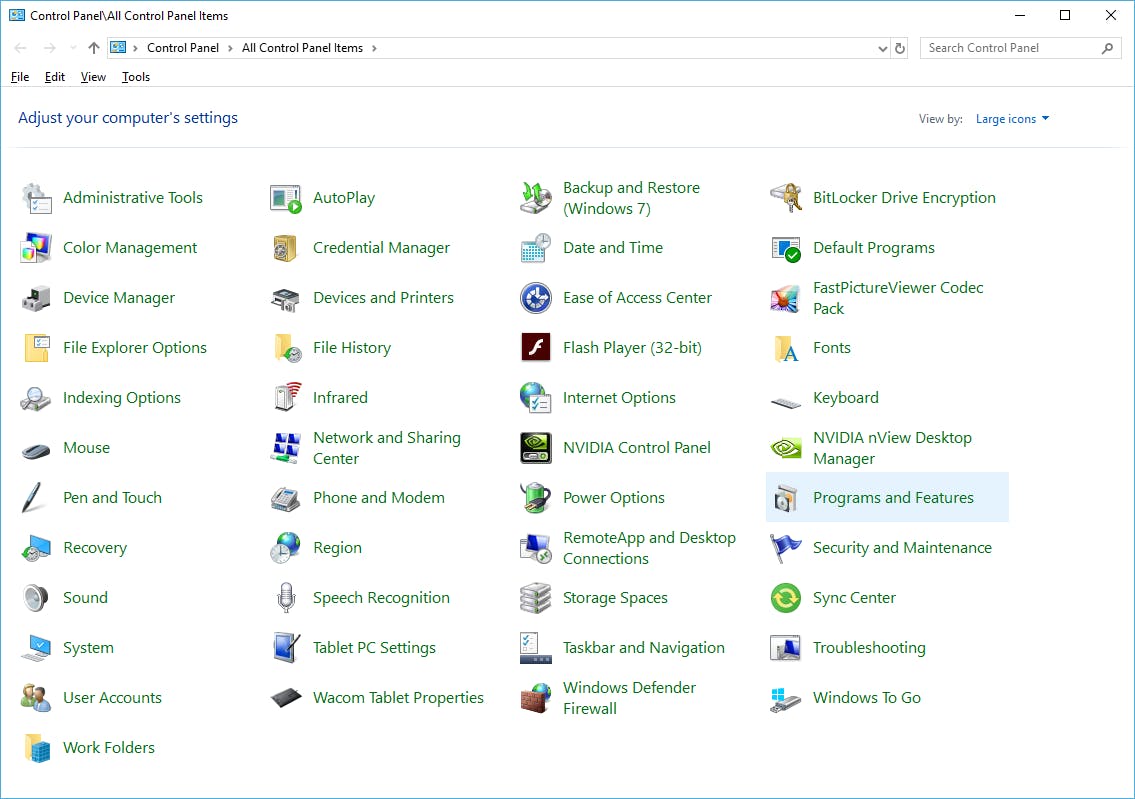
Помимо удаления: как я полностью исправил Adobe Photoshop из своей системы
6 июня 2025 г.Стандартный удаление оставляет цифровые призраки. Вот глубокое погружение в ручной процесс и автоматические сценарии, которые я создал, чтобы по -настоящему получить чистый лист как на Windows, так и на macOS.
Как технический энтузиаст и основатель блога программных решений, я постоянно устанавливаю и тестирую новые приложения. Но у меня есть крупная любимая мозоль: неполные удаления. Вы знаете тренировку - вы удалили программу, но простой поиск раскрывает гигабайты оставшихся папок, файлов кеша и загадочных записей реестра, преследующих вашу систему.
Недавно я столкнулся с этой точной проблемой с Adobe Photoshop. Даже после использования официального удаления я обнаружил, что моя система все еще загромождена цифровыми остатками, которые, как я знал, может привести к будущим конфликтам и деградации производительности.
Итак, я решил пойти на глубокую миссию, чтобы выяснить, как полностью ее уничтожить. В этой истории я поделюсь точными ручными шагами, которые я предпринял, и автоматические сценарии, которые я создал, чтобы решить эту проблему навсегда.
Во -первых, «официальный» метод (и почему этого недостаточно)
Для большинства пользователей рекомендуемым способом удаления Photoshop является приложение Adobe Creative Cloud. Это простой процесс, когда вы просто найдете приложение и нажимаете «Удаление». Сами Adobe предоставляет руководство о том, как это сделать, и это всегда лучшее место для начала.
Вы можете прочитать официальное руководство по удалению Adobe здесь.
Проблема в том, что этот процесс часто приоритет скорости и безопасности над тщательностью. Это может оставить позади пользовательские предпочтения, плагины, файлы кэша и данные конфигурации системного уровня. Чтобы избавиться от этих «цифровых призраков», мы должны испачкать руки.
Глубокая чистая: ручная чистка на окнах
В Windows остатки в основном хранятся в скрытых папках системы и в реестре Windows.
1. Чистка папки:После запуска стандартного удаления, я перейдем к этим путям (вы можете скопировать их в адресную строку исследования файла) и удалил любыеAdobeилиPhotoshopПапки, которые я нашел:
- %Programfiles%\ Adobe
- %Programfiles (x86)%\ Adobe
- %ProgramData%\ Adobe
- %Appdata%\ adobe
- %Localappdata%\ adobe
2. Очистка реестра:Это самый важный шаг. Реестр Windows - это масштабная база данных, которая хранит настройки для операционной системы и установленных программ. Остальные ключи могут вызвать серьезные проблемы.
Если вы не знакомы с этим,Реестр Windows - сложная, но мощная часть ОС)
Предупреждение:Редактирование реестра рискованно. Всегда сначала поддерживайте его. Я искал и удалил ключи в
Hkey_current_user \ Software \ Adobe \ Photoshop и
Hkey_local_machine \ Software \ Adobe \ Photoshop
Глубокая чистая: ручная чистка на macos
На Mac процесс похож, но включает в себя скрытую папку библиотеки.
ЭтотРуководство от Macpaw хорошо объясняет цель папки библиотеки
После перемещения основного приложения в мусор я использовал команду «Перейти к папке» (Shift + Command + G), чтобы проверить эти местоположения на папки Adobe/Photoshop для удаления:
- ~/Библиотека/поддержка приложения/Adobe
- ~/Библиотека/предпочтения/(в поисках файлов, начиная с com.adobe.photoshop)
- ~/Библиотека/Кэши/
Автоматизированное решение: сценарии для очистки на одном клике
Делать все это вручную утомительно и несет риск случайного удаления неправильного файла. Вот почему я собрал все эти шаги в два простых сценария: сценарий PowerShell для Windows и сценарий оболочки для MacOS.
Ваша ссылка GitHub ->Для тех, кто предпочитает автоматизированное решение, я сделал эти сценарии с открытым исходным кодом, чтобы вы могли просмотреть код самостоятельно перед запуском.Вы можете найти их в моем репозитории GitHub здесь.
Эти сценарии автоматизируют удаление всех путей, упомянутых выше, что делает процесс намного быстрее и последовательным.
Заключение
В то время как стандартный сбит с установкой в порядке для большинства, истинное «чистое» удаление требует более глубокого взгляда на наши файловые системы. Независимо от того, делаете ли вы это вручную или используете сценарий, обеспечение того, чтобы цифровые призраки не остались, является ключом к поддержанию здоровой и исполнительской машины.
Я надеюсь, что это руководство поможет вам так же сильно, как и мне. Вы когда -нибудь боролись с упрямыми остатками программного обеспечения? Я хотел бы услышать ваши собственные советы и опыт в комментариях ниже!
Оригинал

